百度浏览器双11秒杀王设置自动抢购宝贝的步骤
淘宝秒杀技巧,对于一年一度的双11网购节来说更加是迫在眉睫吖。小编平时也没有多少时间来收集特价东西,刚发现百度浏览器有一个淘宝秒杀王插件,哈哈以后淘宝抢购专家就靠他了

一、安装秒杀插件
1、可以直接打开百度浏览器点击下载秒杀王专用浏览器

2、如果你已经安装了百度浏览器了,那么点击“我的应用”---“双11秒杀王“安装应用
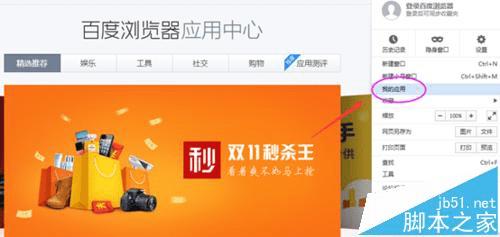
二、怎么秒杀抢购
1、点击秒杀王之后,需要登录天猫账号
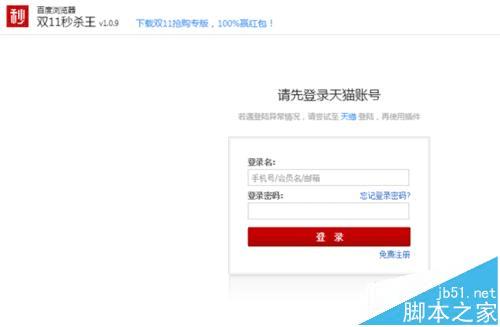
2、如图,在添加宝贝的地方输入需要秒杀的一个淘宝链接地址(这里我就随意找了一个)

3、添加成功之后,点击下方的”开始抢购“如图默认调用默认收货地址
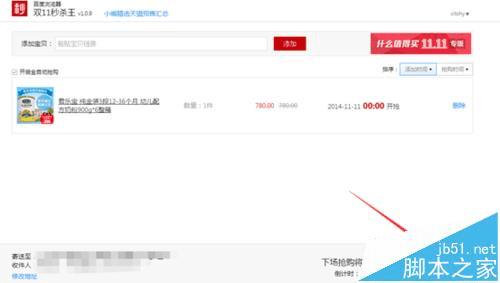
4、然后系统会开始不断刷新为您,直到设置的时间自动下单(默认是双11那天凌晨)

5、如果需要取消抢购,可以点击停止抢购,然后删除设置添加的订单。
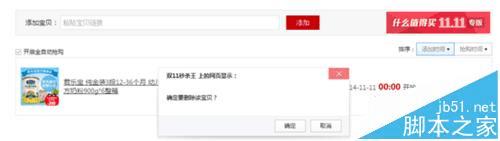
6、除此之外,你也可以参加百度浏览器和平安银行的送红包活动呢。具体参考方法可以参考下面地址

7、这里小编演示的只是抢购双11的物品,其实细心的你可以发现那个时间可以修改。你可以找到某个特价的商品进行购物秒杀。
本文地址:http://www.45fan.com/dnjc/29566.html
